Specialiųjų simbolių įterpimas į Word 2010
Kartais gali prireikti įterpti neįprastą simbolį į Word 2010 dokumentą. Perskaitykite, kaip lengvai tai padaryti su mūsų patarimais ir simbolių sąrašu.

Juostelėje pasirinkite skirtuką Rodinys, tada spustelėkite mygtuką View Settings.
Pasirodo dialogo langas Tinkinti rodinį.
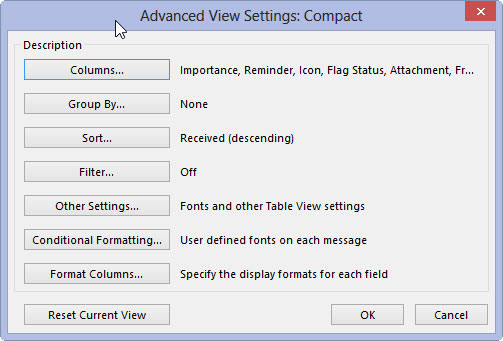
Spustelėkite mygtuką Rūšiuoti.
Pasirodo dialogo langas Rūšiuoti.
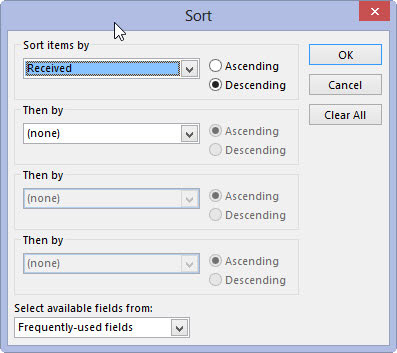
Meniu Rūšiuoti pagal elementus pasirinkite pirmąjį lauką, pagal kurį norite rūšiuoti.
Atidžiai rinkitės; sąraše yra daug didesnis laukų sąrašas nei įprastai rodinyje. Tai glumina.
Meniu Rūšiuoti pagal elementus pasirinkite pirmąjį lauką, pagal kurį norite rūšiuoti.
Atidžiai rinkitės; sąraše yra daug didesnis laukų sąrašas nei įprastai rodinyje. Tai glumina.
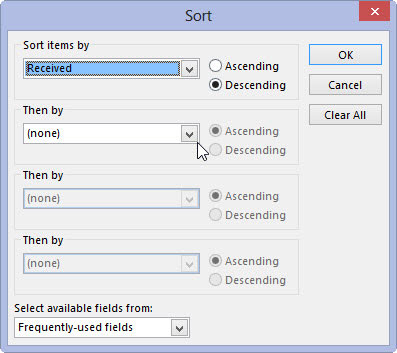
Pasirinkite rūšiavimo tvarką didėjančia arba mažėjančia tvarka.
Tai reiškia, kad reikia pasirinkti, ar rūšiuoti nuo mažiausio iki didžiausio (didėjančia tvarka), ar atvirkščiai (mažėjančia tvarka).
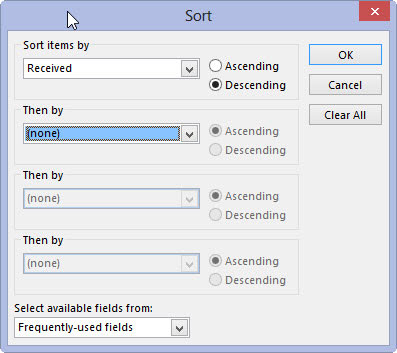
Pakartokite 3 ir 4 veiksmus kiekvienam laukui, kurį norite rūšiuoti.
Kaip rodo dialogo langas, pirmasis jūsų pasirinktas stulpelis yra svarbiausias. Visa lentelė surūšiuojama pagal tą lauką ir pagal vėliau pasirinktus laukus tokia tvarka, kokia juos pasirinksite.
Jei telefonų sąrašą pirmiausia rūšiuojate pagal įmonę, o paskui, pavyzdžiui, pagal pavadinimą, jūsų sąrašas prasideda tam tikroje įmonėje dirbančių žmonių vardais, rodomais abėcėlės tvarka, po kurių nurodomi kitoje įmonėje dirbančių žmonių vardai ir pavardės. taip toliau.
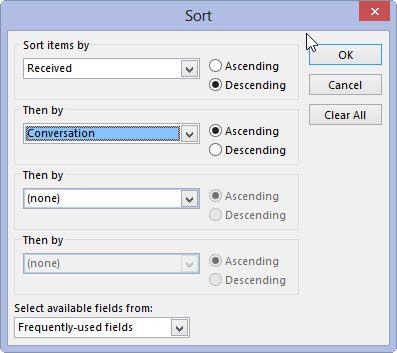
Spustelėkite Gerai.
Jūsų sąrašas surūšiuotas.
Kartais gali prireikti įterpti neįprastą simbolį į Word 2010 dokumentą. Perskaitykite, kaip lengvai tai padaryti su mūsų patarimais ir simbolių sąrašu.
„Excel 2010“ naudoja septynias logines funkcijas – IR, FALSE, IF, IFERROR, NOT, OR ir TRUE. Sužinokite, kaip naudoti šias funkcijas efektyviai.
Sužinokite, kaip paslėpti ir atskleisti stulpelius bei eilutes programoje „Excel 2016“. Šis patarimas padės sutaupyti laiko ir organizuoti savo darbalapius.
Išsamus vadovas, kaip apskaičiuoti slankiuosius vidurkius „Excel“ programoje, skirtas duomenų analizei ir orų prognozėms.
Sužinokite, kaip efektyviai nukopijuoti formules Excel 2016 programoje naudojant automatinio pildymo funkciją, kad pagreitintumėte darbo eigą.
Galite pabrėžti pasirinktus langelius „Excel 2010“ darbalapyje pakeisdami užpildymo spalvą arba pritaikydami ląstelėms šabloną ar gradiento efektą.
Dirbdami su laiko kortelėmis ir planuodami programą „Excel“, dažnai pravartu lengvai nustatyti bet kokias datas, kurios patenka į savaitgalius. Šiame straipsnyje pateikiami žingsniai, kaip naudoti sąlyginį formatavimą.
Sužinokite, kaip sukurti diagramas „Word“, „Excel“ ir „PowerPoint“ programose „Office 365“. Daugiau informacijos rasite LuckyTemplates.com.
„Excel“ suvestinės lentelės leidžia kurti <strong>pasirinktinius skaičiavimus</strong>, įtraukiant daug pusiau standartinių skaičiavimų. Šiame straipsnyje pateiksiu detalius nurodymus, kaip efektyviai naudoti šią funkciją.
Nesvarbu, ar dievinate, ar nekenčiate Word gebėjimo išjuokti jūsų kalbos gebėjimus, jūs turite galutinį sprendimą. Yra daug nustatymų ir parinkčių, leidžiančių valdyti „Word“ rašybos ir gramatikos tikrinimo įrankius.





